布鲁克XRF荧光光谱仪说明书 11-SampleDef-样品定义
xrf(x荧光光谱仪)技术指标

xrf(x荧光光谱仪)技术指标XRF 技术指标基本性能参数分辨率:能量分辨率,以电子伏特 (eV) 表示,描述仪器区分不同能量 X 射线的能力。
灵敏度:检测下限,以质量浓度或计量单位表示,描述仪器检测特定元素的最低水平。
稳定性:仪器在一段时间内保持稳定测量结果的能力,通常用计数率的变化表示。
重复性:相同样品在相同测量条件下多次测量的结果一致性,通常用相对标准偏差 (RSD) 表示。
线性范围:仪器测量结果与样品中元素浓度之间保持线性关系的浓度范围。
激发源:产生 X 射线辐射的组件,可以是 X 射线管或放射性同位素。
光学元件:柱状准直器、单色器和探测器,用于处理来自激发源的 X 射线,以提高分辨率和信噪比。
探测器:光电倍增管或半导体探测器,用于检测 X 射线并将其转换为电信号。
数据处理参数分析软件:用于处理和分析 XRF 谱数据的软件,包括定性和定量分析功能。
校准:使用已知浓度的标准样品建立测量结果与元素浓度之间的关系。
定量方法:用于计算样品中元素浓度的算法,例如基本参数法和校准曲线法。
尺寸:仪器的物理尺寸和重量。
功耗:仪器在运行期间消耗的电力。
工作温度:仪器正常运行所需的温度范围。
环境要求:仪器正常运行所需的相对湿度、气压和振动水平等环境条件。
其他考虑因素应用:仪器的适用范围,例如元素分析、材料表征或环境监测。
样品类型:仪器可以分析的样品类型,例如固体、液体或气体。
自动化程度:仪器自动执行测量、处理和分析的能力。
用户界面:仪器操作的难易程度和直观性。
技术支持:制造商提供的技术支持水平,例如维护、维修和软件更新。
布鲁克Bruker---X射线荧光光谱分析原理与技术
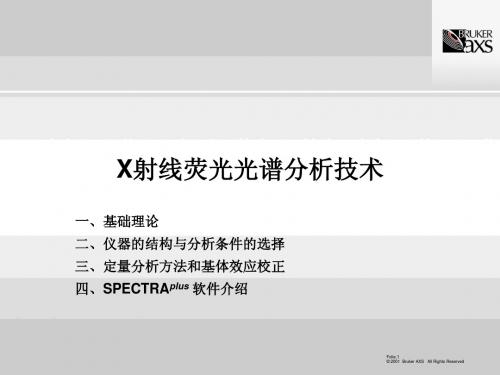
一、基础理论 二、仪器的结构与分析条件的选择 三、定量分析方法和基体效应校正 四、SPECTRAplus 软件介绍
Folie.1 © 2001 Bruker AXS All Rights Reserved
一、基础理论
X射线的产生
连续谱线 特征谱线
X射线的性质
吸收 散射 衍射
X射线的发生: 改变电压和电流对原级谱线 的影响(如何选择电压、电流参数)
电流的影响
Folie.25 © 2001 Bruker AXS All Rights Reserved
X射线的发生: 改变电压和电流对原级谱线 的影响(如何选择电压、电流参数)
电压的影响
Folie.26 © 2001 Bruker AXS All Rights Reserved
原理图
X射线光管发射的原级X射
样品
线入射至样品,激发样品 中各元素的特征谱线
分光晶体将不同波长l的X
射线分开
计数器记录经分光的特定
波长的X射线光子 N
根据特定波长X射线光子
N的强度,计算出与该波 长对应的元素的浓度
Folie.15 © 2001 Bruker AXS All Rights Reserved
X射线的特性:散射
产生背景的原因
Bremsspectra of a Rh tube
Cu KA1
LiF(200)
Ni KA1 Fe KB1 Fe KA1
Background radiation
40 2 Theta
Cr KA1
80
Folie.29 © 2001 Bruker AXS All Rights Reserved
布鲁克XRF荧光光谱仪说明书 2-应用SPECTRA plus作你的第一条回归曲线
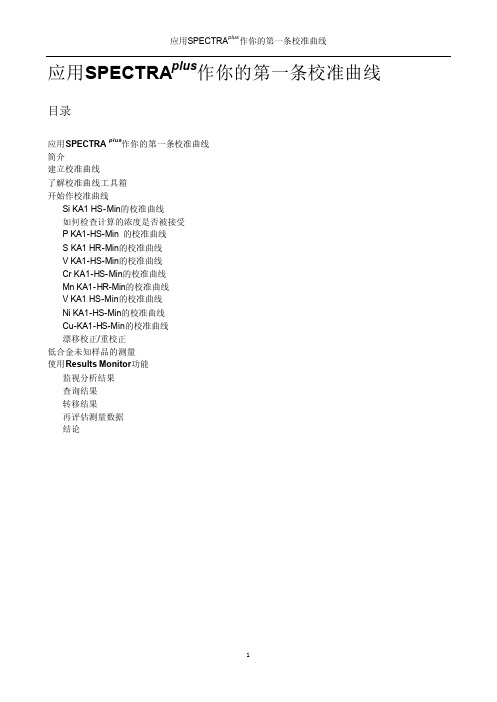
应用SPECTRA plus作你的第一条校准曲线目录应用SPECTRA plus作你的第一条校准曲线简介建立校准曲线了解校准曲线工具箱开始作校准曲线Si KA1 HS-Min的校准曲线如何检查计算的浓度是否被接受P KA1-HS-Min 的校准曲线S KA1 HR-Min的校准曲线V KA1-HS-Min的校准曲线Cr KA1-HS-Min的校准曲线Mn KA1-HR-Min的校准曲线V KA1 HS-Min的校准曲线Ni KA1-HS-Min的校准曲线Cu-KA1-HS-Min的校准曲线漂移校正/重校正低合金未知样品的测量使用Results Monitor功能监视分析结果查询结果转移结果再评估测量数据结论简介本教学课程包括下列内容,以便使你熟悉制作校准曲线的过程:l建立校准曲线l组织材料l输入标准浓度到数据库l定义测量方法l了解校准曲线工具l校准已测量的低合金样品l用低合金曲线测量未知样品l使用结果管理器按照这一部分的介绍,你可以一步一步地制作你的第一条校准曲线。
使用一套BCS低合金标样,SPECTRA plus谱线库中预定义的谱线及扫描测量模式,你的任务是绘制低合金样品的校准曲线。
由于所有的样品已经在德国Bruker AXS 公司测量过,不需要在你的仪器上进行实际的测量。
为了得到所显示的相同结果,必须仔细地按照所有步骤进行。
建立校准曲线从SPECTRA plus程序或桌面打开Quantification Editor (FQuant) 程序。
图 1 桌面上的Spectra Plus程序文件夹选择 File > New.选择左侧(引导窗口一侧) "Materials" 。
在右侧出现一个对话框,并列出一个或多个预定义的材料。
图 2 材料页在"Material Groups" 材料组窗口中,选择"Tutorial"教学材料组(如果它不存在的话,请输入Tutorial并且点击新文件按钮(红圈), 见下面注解)。
X射线荧光光谱仪介绍

X-射线荧光光谱仪(XRF)1、仪器介绍X-射线荧光光谱仪(XRF),现有日本Rigaku公司生产的ZSX primus波长色散型XRF一台,及配套所必须的电源设备、冷循环水设备和前处理熔样机等。
X射线荧光光谱分析技术制样简单、分析快速方便、应用广泛,可用于测定包括岩石、土壤、沉积物等在内的各种地质样品的化学组成。
分析元素范围从Be(4)到U(92),最常见的是用于主量元素分析,如SiO2、Al2O3、CaO、Fe2O3T、K2O、MgO、MnO、Na2O、P2O5、TiO2、LOI等元素。
2、仪器功能和技术参数:(1) 功能:定性分析、半定量分析和定量分析;(2) X射线管:4KW超薄端窗型(30μm)、铑靶X射线管;(3) 分光晶体:LiF(200)、Ge(111)、PET、RX25、LiF(220);(4) 进样器:48位自动样品交换器;(5) 测角仪:SC:5-118度(2θ);PC:13-148度(2θ);(6) 分析元素范围:Be4-U92;(7) 线性范围:10-2 - 10-6;(8) 仪器稳定度:≤0.05%;(9) 测量误差:<5%。
3、应用和优势:XRF应用广泛,可用于岩石、矿物、土壤、植物、沉积物、冶金、矿业、钢铁、化工产品等样品中常量和痕量的定量分析。
具有快速方便、制样简单、无损测量、分析元素宽、灵敏度高等优点。
X-ray Fluorescence Spectrometer (XRF)1、I nstrument Introducation:The wavelength dispersion X-ray fluorescence spectrometer (XRF) is ZSX primus, made by Rigaku, Japan, with a set of instruments of electrical power unit, cold circulating water equipment and automatic fusion machine. XRF is widely used for geological element analysis, including rocks, soils, sediments, etc, which is simplicity and convenience of operation. Its analyzable elements range is from Be (4) to U (92). XRF is most common for the analysis of major elements, such as SiO2, Al2O3, CaO, Fe2O3T, K2O, MgO, MnO, Na2O, P2O5, TiO2 and LOI.2、Instrument Technical Parameters:(1) Fucation: qualitative analysis, semi-quantitative analysis and quantitative analysis;(2) X-ray tube: 4KW ultrathin end-window (30μm) Rh target X-ray tube;(3) Analyzing crystals: LiF(200), Ge(111), PET, RX25, LiF(220);(4) Sample injector: 48-bit automatic sample changement;(5) Angular instrument: SC: 5-118°(2θ); PC: 13-148°(2θ).(6) Analyzable elements range: Be4-U92;(7) Linear range: 10-2 - 10-6;(8) Stability: ≤0.05%;(9) Analysis error: <5%.3、Application and advantageXRF is widely used to analy major elements and trace elements in geological rocks, minerals, soils, plants, sediments, metallurgy, mining industry, steel, chemical products, etc. It is fast, convenient, simple, nondestructive, widely used and high sensitivity.。
XRF X射线荧光光谱测试介绍

溴系阻燃剂(BFR)
常用的工業溴系阻燃剂共有75种化学物质,各有不同的性质、特性和功能 这些物质唯一的共通点:全都含溴元素-一种可从自然界获得的元素 溴系阻燃剂被广泛添加于电气电子设备用的塑料中以延缓或阻止火花的点燃,
就全球阻燃劑用量而言,溴系約占鹵系的80%,至于品種,則溴系比氯系多的多. 其中最主要的工業溴系阻燃劑是十溴二苯醚和四溴雙酚A(PCB及計算機外殼), 兩者的產量約占溴系阻燃劑的50%,另一個重要的阻燃劑是六溴環十二烷.目前 全球電子產品使用的阻燃劑約有80%是溴系阻燃劑. 溴系阻燃劑如此大量應用的原因如下: 阻燃效率高;它可在氣相(主要)及凝聚相同時發揮作用,故 所需量少,性
3.IEC 61249-2-21規定的無鹵是氯,溴元素占均質材料的百分比小 于900PPM,而且需要滿足氯,溴元素總量占均質材料的百分比小于 1500PPM, 富士康根據IEC 61249-2-21來定義無鹵的限定值.
鹵素阻燃劑的發展
1930年,人們發現了鹵系阻燃劑(如氯化石蠟)與氧化銻的協同阻 燃效應,
环境有害的物质。
(Article 7,
P63-66)
注:1.配制品: 由两种或两种以上物质组成的混合物或溶液,合金是配制品 ( P242 ),其中的金属成分≥1吨/ 年需注册; 2.物品: 由一种或多种物质组成的物体,其在生产过程中具有特定形状、外 观或设计方案,其设计方案比其化学成分更能决定其最终使用功能.
地區或國家法規
歐盟指令 2002/95/EC RoHS 實施 89/677/EEC 修改 76/769/EEC 2002/45/EC 修改 76/769/EEC
2003/11/EC 修改 76/769/EEC
2006/122/EC 修改 76/769/EEC
布鲁克XRF荧光光谱仪说明书 11-SampleDef-样品定义
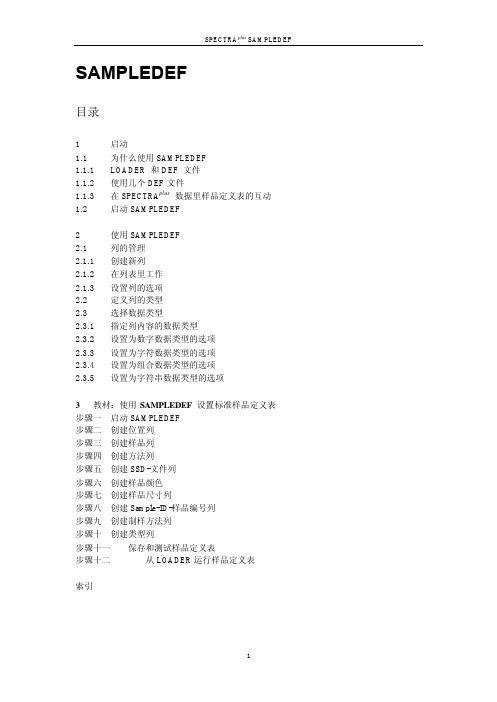
SAMPLEDEF目录1 启动1.1 为什么使用SAMPLEDEF1.1.1 LOADER 和DEF 文件1.1.2 使用几个DEF文件1.1.3 在SPECTRA plus数据里样品定义表的互动1.2 启动SAMPLEDEF2 使用SAMPLEDEF2.1 列的管理2.1.1 创建新列2.1.2 在列表里工作2.1.3 设置列的选项2.2 定义列的类型2.3 选择数据类型2.3.1 指定列内容的数据类型2.3.2 设置为数字数据类型的选项2.3.3 设置为字符数据类型的选项2.3.4 设置为组合数据类型的选项2.3.5 设置为字符串数据类型的选项3 教材:使用SAMPLEDEF 设置标准样品定义表步骤一启动SAMPLEDEF步骤二创建位置列步骤三创建样品列步骤四创建方法列步骤五创建SSD-文件列步骤六创建样品颜色步骤七创建样品尺寸列步骤八创建Sample-ID-样品编号列步骤九创建制样方法列步骤十创建类型列步骤十一保存和测试样品定义表步骤十二从LOADER运行样品定义表索引1 启动1.1 为什么使用SAMPLEDEF1.1.1 LOADER 和DEF 文件我们可以通过LOADER程序把样品交付到测量程序。
为此,需建立样品与进样器位置、测量程序、样品编号之间的联系,以便日后查询数据。
还可以增加其他参数(如样品的稀释比、流水号等等)。
在SPECTRA plus,这些样品信息都在SampledDef里定义。
输入界面,即:样品定义表里的各个列,是在扩展名为DEF的文件里定义的。
这些DEF文件可以在SAMPLEDEF创建。
1.1.2 使用几个DEF文件如何建立样品与仪器的联系有很多不同的方法,最简便的方法是接近实验室的实际工作,下面举例说明:1 样品从不同的工厂送来,并且需要区别,测量方法可以在已建立的方法里选,等等;2 不同班次的工人用相同的分析方法测量同样的样品,只需要让仪器知道需要测量的样品在进样器的位置。
XRF使用手册

XRF使用手册1.2主要组成部分的概述X射线荧光光谱的核心扫描仪由五个主要部分组成:1)核心扫描器与直流电动机致动的X-轴和Z轴为Z-轴,不锈钢轴承,不锈钢透视安全外壳透视安全窗口进行目视检查,电机驱动门和机械的核心配件。
2)智能扫描电子与精确定位功能,集成安全联锁、触摸屏故障的发现和手动控制机制,可编程逻辑控制功能。
3)强制空气冷却牛津100瓦特透视源与阳极铑的电压范围是4......50 kV和电流范围0...2毫安。
4)堪培拉X - 点子1500-1.5检测器:8毫米2准直到5 mm2,晶体厚度1.5毫米窗口:0.5密耳(焊接,涂)堪培拉DSA1000(MCA)5)个人电脑运行在Windows XP下完全自动化的数据采集和处理软件。
注:在X-射线源和X射线检测器中含有铍作为窗户透视透明剥离之间的真空和大气条件。
铍是有毒的材料!2安装2.1要求电力:XRF核心的扫描仪需要一个电连接到230 V / 50 - 60Hz的电源净值。
“连接应融合与16安培。
请参阅附录4.1的电气规格。
氦气:在X射线荧光光谱测量氦气是必要的。
其X-射线吸收率很低。
氦气的压力应该调整在0.5 (1)巴的压力调节器。
在X射线荧光测量的所需的氦气流是约10 ...30毫升/分钟,大约200天可以使用一瓶(200bar/50L)3运行3.1警告产生的X射线源是危险的,如果遇到了,可能是致命的。
要特别注意工作时,该设备必须行使。
任何人都必须佩戴辐射剂量计工作或观察该设备操作。
买家计划安装的辐射机应确保他们遵守当地法规。
见附录4.4辐射安全数据表。
3.2功能描述在切换之前对核心扫描器的压缩的空气从外部空气源,例如压缩机应连接。
氦气瓶必须打开。
主开关切换到位置“ON”(请务必将‘EMERGENCY STOP’按钮复位)主开关启动大约30秒后Avaatech的标志将出现在触摸屏幕上。
通过触摸屏幕主菜单页会显示出来。
用个人电脑来操作扫描仪,扫描仪应设置在“REMOTE”模式。
布鲁克XRF荧光光谱仪说明书 7-MeasMethod-测量方法

MeasMethod测量方法目录1 开始1.1 MEASMETHOD 的目标1.2 屏幕导向1.3 管理MEASMETHOD 文件1.3.1 启动MEASMETHOD 和创建新的测量方法1.3.2 打开和保存测量方法2 设置测量方法2.1 设置测量参数2.2 选择测量的元素2.2.1 在无标样方法2.2.2 在定量方法2.3 选择分析谱线2.4 查看和管理需要测量的谱线2.5 设置测量模式和时间2.5.1 理论知识介绍2.5.2 设置测量模式时需考虑的事项2.5.3 设置测量时间2.5.4 设置峰位测量2.5.5 设置背景测量2.5.6 设置死时间校正模式2.5.7 Scan-扫描选项的说明2.5.8 Fixed-固定选项的说明2.5.9 Optimized –优化选项的说明2.6 重校正选项索引MeasMethod1 开始1.1 MEASMETHOD 的目标MEASMETHOD保存和编辑MM文件,即定义用光谱仪测量样品时的测量参数。
这些参数包括:・光谱仪模式(vacuum-真空;vacuum with seal,真空并有真空封档,helium-氦气)・样品是否旋转・准直器面罩型号・测量模式・测量的元素及谱线・测量时间和步长・重校正样品谱线是保存在谱线库(S4-LineLibrary.fll1),并在MEASPARAMETERS 程序里编辑。
谱线由下列参数定义:X-射线管的管压、滤片、所用的准直器、分光晶体,2θ测量位置,所用的探测器、及对应的脉冲高度分析器(PHA)的窗口。
根据Siegbahn命名法则,谱线名称反映了电子的跃迁和产生(如 Fe KA1 是铁的Ka1 谱线)。
因此,同一条谱线可用于多个测量方法;可以在不同的条件(如:气氛模式、测量时间、面罩…)的测量,并可用于不同定量程序的校准。
测量条件在MEASMETHOD里定义,并补充该谱线的测量参数。
1.2 屏幕导向MEASMETHOD 屏幕包括:・标题内容有:项目说明Elements 当前方法测量的元素数Lines: Total 当前所选元素在谱线库可选的谱线总数(注意,如果没有元素被选时,也包括Compton 谱线)Total Time 如果测量是设置为Fixed,测量总时间Active 测量的谱线数Created 创建日期Last Change 最后修改・可进入6个设置选项栏。
XRF分析器用户手册说明书

4.1covered by the warranty.•Identify the flanged side of a sample cup ring.Flanged edge of the sample cup ringLift front end of retaining plate using a small screwdriver and hinge backwards.Cut a square of Mylar film from the roll provided and rest it gently over the aperture.Making a measurementDepress the oval silver button to open the lid and replace the copper target with the sam-ple of interest (prepared according to the instructions in section 10.2). Place the sample centrally over the detector before closing the lid.Press the PLAY button on START screen to reveal SAMPLE ID screen.Press the ENTER key on the keyboard to complete any changes and then press OK to begin the test. The screen will show the time elapsed since starting the measurement during the following 130 seconds.User settingsStarting from the HOME page, press the SETTINGS button to reveal the SETTINGSBluetooth printingPlug the XRF printer into a local power supply and hold down the power button for a second or two until it lights up green.Press the SCAN button and wait until “Qsprinter” appears as a local Bluetooth device. Press “Qsprinter” to highlight the device and then press CONNECT. Once the XRF unit and printer are connected, a blue tick will appear next to Qsprinter.Press PRINT to print out the results of the most recent test or press RETURN to go back to the USER SETTINGS page. Once the printer and XRF Analyser have been connected by Bluetooth, it is possible to print out results by pressing the blue icon that appears on the RESULTS page of every subsequent test.Touchscreen calibrationUnder normal circumstances there is no need to adjust the screen calibration. However, if finger presses do not correspond with activation of the underlying button, recalibration may be worthwhile.From USER SETTINGS page, press TOUCH SCREEN CALIBRATION.Carefully press and briefly hold finger on the centre of the target (cross). Repeat this process until the target disappears; press the screen once again to return to the USER SETTINGS page.A bell will sound after a few seconds to confirm successful re-initialisation.Time settingFrom the USER SETTINGS screen, press the TIME SETTING option to reveal a calendar/Use upward or downward finger strokes to highlight the desired year, month, day, hour and minutes and press OK to return to the USER SETTINGS screen.HistoryFrom the USER settings screen, press the HISTORY option to reveal the HISTORY screen. The HISTORY screen lists out all of the test result files stored by the instrument. If you wish to export the contents of all files as a .CSV spreadsheet, simply press EXPORT and then OK on the displayed confirmation dialogue box.After a few seconds the instrument will report that the files have been successfully exported.Connect the XRF Analyser to a laptop or PC using the USB port on the rear of the instrument (see Section 3). Windows will recognise the XRF Analyser as a USB mass storage device.Open the Test history folder to reveal a file entitled All_HistoryRecord.csv. Double click on the All_HistoryRecord.csv file to open the spreadsheet.Selected files can be deleted from the HISTORY screen list by ticking them and pressing delete. Press OK when the unit asks for confirmation. Similarly, all of the listed files can be removed from the HISTORY screen by pressing CLEAR.It is possible to return to the USER SETTINGS from the HISTORY screen at any point by pressing RETURN.Expert settingsThe SETTINGS screen has the option to select EXPERT SETTINGS (besides the USER SETTINGS displayed in section 11.3). However, access to the EXPERT SETTINGS menu screen is restricted by password and intended for factory diagnostic use only.15The key elements of an X-ray tube.Energy-dispersive XRF spectrometers usually incorporate either a silicon drift (SDD) or silicon pin (Si-PIN) detector. The substantially greater cost of an SDD is justified in higher end units, such as the Parker Kittiwake XRF Analyser, by better resolution and sensitivity.。
xrf操作规程
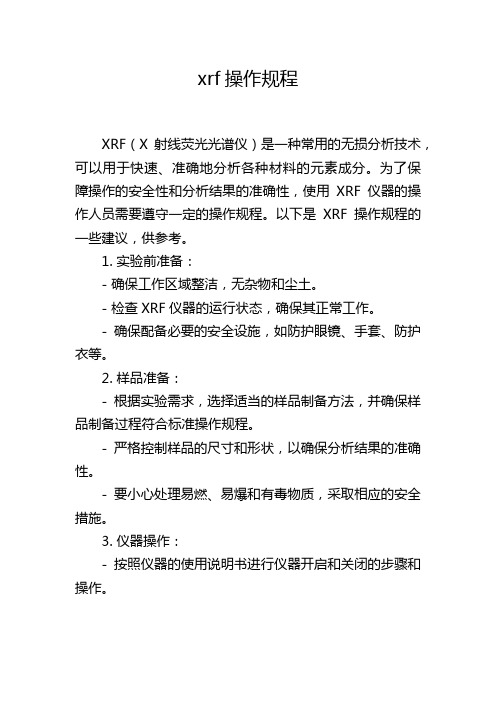
xrf操作规程XRF(X射线荧光光谱仪)是一种常用的无损分析技术,可以用于快速、准确地分析各种材料的元素成分。
为了保障操作的安全性和分析结果的准确性,使用XRF仪器的操作人员需要遵守一定的操作规程。
以下是XRF操作规程的一些建议,供参考。
1. 实验前准备:- 确保工作区域整洁,无杂物和尘土。
- 检查XRF仪器的运行状态,确保其正常工作。
- 确保配备必要的安全设施,如防护眼镜、手套、防护衣等。
2. 样品准备:- 根据实验需求,选择适当的样品制备方法,并确保样品制备过程符合标准操作规程。
- 严格控制样品的尺寸和形状,以确保分析结果的准确性。
- 要小心处理易燃、易爆和有毒物质,采取相应的安全措施。
3. 仪器操作:- 按照仪器的使用说明书进行仪器开启和关闭的步骤和操作。
- 仪器操作人员应接受专业培训,熟悉XRF仪器的操作系统和各项功能。
- 在操作过程中,要轻拿轻放,避免对仪器造成不必要的损害。
- 严禁操作人员以外的人员接触X射线仪器,并确保工作区域的人员安全。
4. 标样校准和质量控制:- 使用标准测试样品进行校准,确保分析结果的准确性和可靠性。
- 定期检查和校正仪器的校准曲线,以确保其准确性和稳定性。
- 使用定期检测的质量控制样品进行仪器性能验证,以确保仪器处于良好状态。
5. 分析操作:- 根据实验需求选择适当的分析模式和参数设置,确保分析结果的准确性。
- 保持仪器和样品的稳定温度和湿度,以减少因环境因素引起的测试结果误差。
- 仔细记录和标记每个样品的相关信息,以便后续的数据分析和处理。
6. 实验后处理:- 在实验结束后,彻底清洁和维护XRF仪器,确保其正常工作和寿命。
- 保存样品数据和分析结果,进行数据分析和比较。
- 及时处理发现的问题和异常情况,如仪器故障或测试结果异常,确保问题得到妥善解决。
总之,遵守XRF仪器的操作规程是确保实验结果准确性和人员安全的重要措施。
操作人员应严格按照规程要求进行操作,并在操作过程中保持高度的警惕性和责任心,以确保实验的顺利进行和结果的可靠性。
布鲁克Bruker---X射线荧光光谱分析备样技术

19
Analysis of Raw Meal Samples Pressed pellets versus fused beads
Samples six certified reference materials (Holderbank)
Two different preparation methods fused beads
174 139
66 104
77 27 19 13 8 7 4
Thickness of the sample from which 90% of the measured intensity is derived
NBS 88b Dolomite Pressed Pellet without
binder
2021/3/7
23
液体样品
2021/3/7
水,油, 溶液,泥浆, ... 尽量不要分析对仪器有
腐蚀或污染的样品,如酸 溶液
24
液体样品:用液体杯直接分析
不同的样品要选择合适的膜 光路为氦气光路,千万不要抽真空
2021/3/7
25
液体样品可以分析的元素范围: Na - U
2021/3/7
concentration [%]
energy [keV]
0,722
6,40
0,016
5,89
0,016
4,51
30,12
3,69
0,103
3,31
0,000
2,31
0,004
2,01
1,130
1,74
0,277
1,49
21,03
1,25
xrf荧光光谱分析仪的使用流程
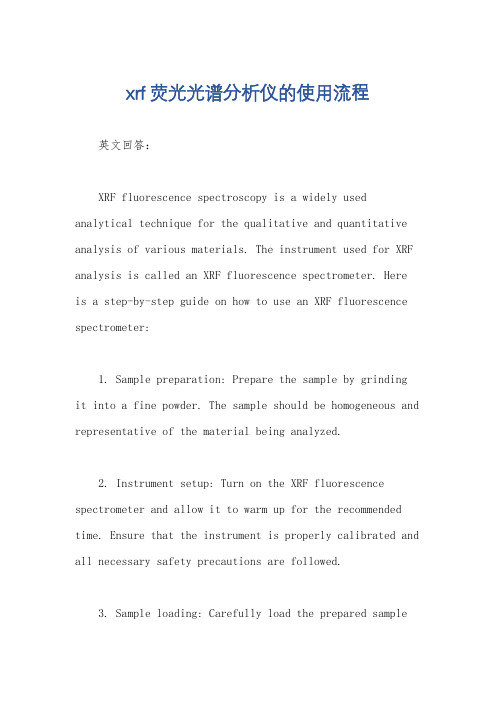
xrf荧光光谱分析仪的使用流程英文回答:XRF fluorescence spectroscopy is a widely used analytical technique for the qualitative and quantitative analysis of various materials. The instrument used for XRF analysis is called an XRF fluorescence spectrometer. Here is a step-by-step guide on how to use an XRF fluorescence spectrometer:1. Sample preparation: Prepare the sample by grinding it into a fine powder. The sample should be homogeneous and representative of the material being analyzed.2. Instrument setup: Turn on the XRF fluorescence spectrometer and allow it to warm up for the recommended time. Ensure that the instrument is properly calibrated and all necessary safety precautions are followed.3. Sample loading: Carefully load the prepared sampleinto the sample cup or tray of the XRF fluorescence spectrometer. Ensure that the sample is evenly distributed and covers the entire surface area of the cup or tray.4. Measurement configuration: Select the appropriate measurement configuration based on the nature of the sample and the elements of interest. This includes selecting theX-ray tube voltage, current, and filter settings.5. Measurement procedure: Start the measurement procedure by initiating the X-ray source. The X-ray beam will excite the atoms in the sample, causing them to emit characteristic X-ray fluorescence radiation.6. Data acquisition: The XRF fluorescence spectrometer will detect and measure the intensity of the emitted X-ray fluorescence radiation. This data is then used to determine the elemental composition and concentration of the sample.7. Data analysis: Analyze the acquired data using specialized software or algorithms. The software will compare the measured intensities with a calibration curveor a pre-determined database to determine the elemental composition and concentration of the sample.8. Interpretation and reporting: Interpret the results obtained from the analysis and report the elemental composition and concentration of the sample. Thisinformation can be used for quality control, material identification, or research purposes.中文回答:XRF荧光光谱分析仪是一种广泛应用于各种材料的定性和定量分析的分析技术。
XRF操作指引
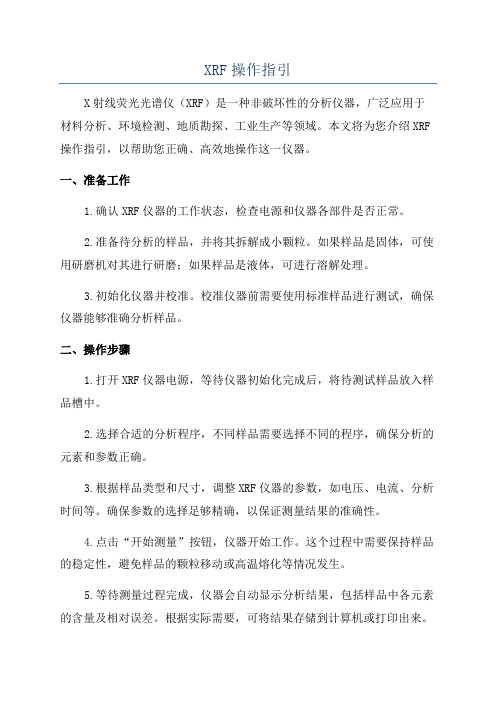
XRF操作指引X射线荧光光谱仪(XRF)是一种非破坏性的分析仪器,广泛应用于材料分析、环境检测、地质勘探、工业生产等领域。
本文将为您介绍XRF 操作指引,以帮助您正确、高效地操作这一仪器。
一、准备工作1.确认XRF仪器的工作状态,检查电源和仪器各部件是否正常。
2.准备待分析的样品,并将其拆解成小颗粒。
如果样品是固体,可使用研磨机对其进行研磨;如果样品是液体,可进行溶解处理。
3.初始化仪器并校准。
校准仪器前需要使用标准样品进行测试,确保仪器能够准确分析样品。
二、操作步骤1.打开XRF仪器电源,等待仪器初始化完成后,将待测试样品放入样品槽中。
2.选择合适的分析程序,不同样品需要选择不同的程序,确保分析的元素和参数正确。
3.根据样品类型和尺寸,调整XRF仪器的参数,如电压、电流、分析时间等。
确保参数的选择足够精确,以保证测量结果的准确性。
4.点击“开始测量”按钮,仪器开始工作。
这个过程中需要保持样品的稳定性,避免样品的颗粒移动或高温熔化等情况发生。
5.等待测量过程完成,仪器会自动显示分析结果,包括样品中各元素的含量及相对误差。
根据实际需要,可将结果存储到计算机或打印出来。
三、注意事项1.在操作XRF仪器前,必须佩戴防护眼镜、手套等个人防护设备,以确保使用安全。
2.仪器需要定期维护和保养,及时清理样品槽和探测器表面等部件,防止杂质积聚影响测量结果。
3.在使用XRF仪器时,应避免将样品暴露在高温、高湿度等环境下,以免对样品造成损害。
4.样品的制备过程需要注意,避免样品中掺杂杂质对测量结果的干扰。
若样品复杂,建议进行预处理,如溶解、稀释等。
5.长时间连续使用仪器会产生一定的热量,为避免过热,应定时进行冷却、休息。
四、故障处理1.若XRF仪器出现异常,如无法正常启动、测量结果异常等,应首先检查仪器电源、参数设置等是否正确。
总结:通过正确操作XRF仪器,我们可以得到准确的样品分析结果,为科研、生产等领域提供有力的数据支持。
布鲁克傅里叶变换红外光谱仪显微镜说明书
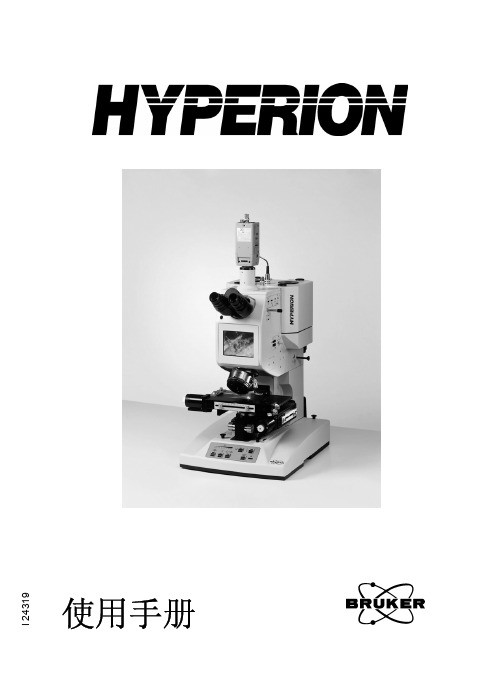
简介 . . . . . . . . . . . . . . . . . . . . . . . . . . . . . . . . . . . . . . . . . . . . . . . . . . . . 25 冷却探测器 . . . . . . . . . . . . . . . . . . . . . . . . . . . . . . . . . . . . . . . . . . . . . . . 25 检查信号强度 . . . . . . . . . . . . . . . . . . . . . . . . . . . . . . . . . . . . . . . . . . . . . 27 观察模式下样品的摆放 . . . . . . . . . . . . . . . . . . . . . . . . . . . . . . . . . . . . . . 29 透过模式下的测量 . . . . . . . . . . . . . . . . . . . . . . . . . . . . . . . . . . . . . . . . . 31 反射模式下的测量 . . . . . . . . . . . . . . . . . . . . . . . . . . . . . . . . . . . . . . . . . 32 使用 FPA 探测器进行测量 . . . . . . . . . . . . . . . . . . . . . . . . . . . . . . . . . . . 33
对该仪器的任何部件所做的任何维修调整和校准都必须严格按照当地国家的相关安全标准进行
布鲁克手持式光谱仪说明书
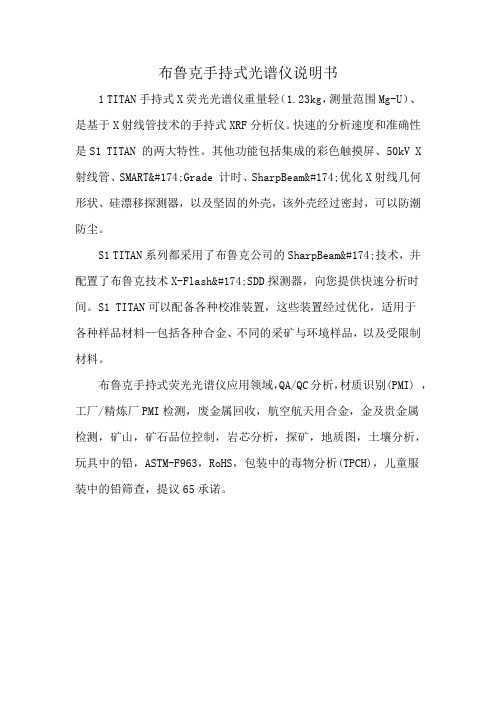
布鲁克手持式光谱仪说明书
1 TITAN手持式X荧光光谱仪重量轻(1.23kg,测量范围Mg-U)、是基于X射线管技术的手持式XRF分析仪。
快速的分析速度和准确性是S1 TITAN 的两大特性。
其他功能包括集成的彩色触摸屏、50kV X 射线管、SMART®Grade 计时、SharpBeam®优化X射线几何形状、硅漂移探测器,以及坚固的外壳,该外壳经过密封,可以防潮防尘。
S1 TITAN系列都采用了布鲁克公司的SharpBeam®技术,并配置了布鲁克技术X-Flash®SDD探测器,向您提供快速分析时间。
S1 TITAN可以配备各种校准装置,这些装置经过优化,适用于
各种样品材料—包括各种合金、不同的采矿与环境样品,以及受限制材料。
布鲁克手持式荧光光谱仪应用领域,QA/QC分析,材质识别(PMI) ,工厂/精炼厂PMI检测,废金属回收,航空航天用合金,金及贵金属
检测,矿山,矿石品位控制,岩芯分析,探矿,地质图,土壤分析,玩具中的铅,ASTM-F963,RoHS,包装中的毒物分析(TPCH),儿童服
装中的铅筛查,提议65承诺。
布鲁克XRF荧光光谱仪说明书Loader进样器

1.4
启动 LOADER
1.4.1 启动 LOADER 和连接测量服务器
如其它 Windows 的应用功能,可从下列启动 LOADER: · 从任务栏的 Start 按钮:
1 单击 Start 按钮,然后指向 Programs; 2 指向 SPECTRAplus,然后单击 XRF Loader。
· 从 Windows Explorer 或 My Computer: 可从 Windows Explorer 或 My Computer 启动 LOADER,双击 LOADER.EXE 图标。
可选择: · 重试连接测量服务器:单击:Retry; · 放弃并退出 LOADER 程序:单击:Abort · 离线工作:单击 Ignore。离线工作在没有连接服务器仍可以编辑进样器。在此情形下,
稍后在 File 菜单单击 Connect to Server 再试连接测量服务器。
当其他终端已连接测量服务器时,监测栏里的 RD/WR 灯会亮,在测量过程中进行读写。
在 LOADER 创建新样品 在 LOADER 创建新样品 选择正确的方法 在 LOADER 编辑样品组位置 在 LOADER 选择几个位置 显示样品编辑界面 使用与预设不同的 DEF 文件 从样品编辑界面新建样品 在样品编辑界面输入数据 把样品编辑界面的内容输出到文本文件 查看 LOADER 里样品的属性 同一样品进行多次测量 改变在样品定义界面里的字体 使用 LOADER 图形工具创建新样品 使用 LOADER 图形工具创建新样品 从 LOADER 模拟进样器删除样品 设置其他属性 测量标准样品 测量重校正样品 复制样品 从 LOADER 模拟进样器中删除新样品
2 在水平和垂直方向相应的格子里输入放大的倍数; 3 单击 OK,关闭对话框并保存更改:程序重新布置模拟进样器。 连接到另一台测量服务器 如果希望把进样器连接到另一台测量服务器,而不是安装时的电脑,操作如下: 1 单击 Start 按钮,然后单击 Run; 2 在 Run 对话框,在下列行输入指令:
X荧光光谱仪使用方法

S1 TURBOSD 用户手册
手持式X荧光光谱仪 S1 TURBOSD
用户操作手册
适用于: S1 TURBOSD S1 TURBOSD LE S1 TURBOSDR
中国总代理 北京华欧世纪光电技术有限公司
地址:北京海淀区西三环北路 72 号世纪经贸大厦 B 座 1808 室 (100048) 电话: (010)88820040/41/42/43 传真: (010)88820045 E-mail: volwin@
S1 TURBOSD 用户手册
用户说明
布鲁克S1 TURBOSD为便携手持式X射线分析设备。在美国食品药物管理局(FDA)注册,注册编号0191097-01。 任何购买使用X射线分析仪的用户都可获得用户使用说明。
每台S1 TURBOSD仪器箱中都配有用户手册,以对常规操作提供必要指导。手册包含六个章节,对如何安全使用 (操作)做了重要说明。第2章是对操作者的具体安全要求。
S1 TURBOSD 用户手册
2
安全条款和符号
一定要花一点时间来阅读如下安全条款和符号,以防因误操作而损坏仪器,伤害自己或他人。这些符号可能出 现在这本手册或设备中。
注意:表示何种情形或做法可能会导致本产品损坏或其他财物损坏。
重要声明:表示对故障自由处理办法及提供给您的信息。 注意:识别其他有用信息或外部参考。
第6章 故障诊断-------------------------------------------------------------------28
x射线荧光光谱仪 理学 布鲁克 赛默飞
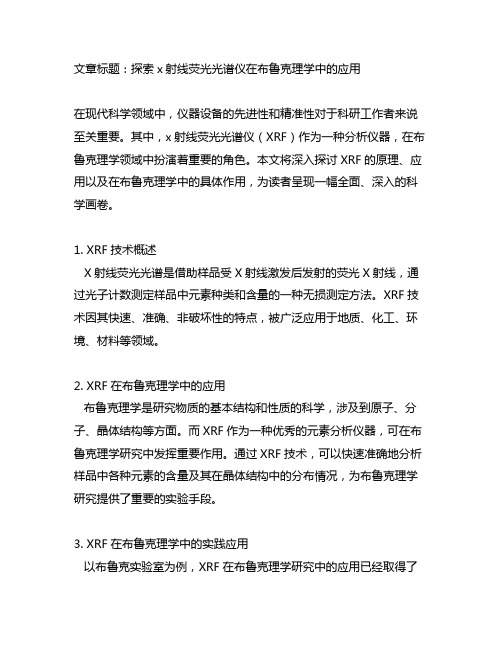
文章标题:探索x射线荧光光谱仪在布鲁克理学中的应用在现代科学领域中,仪器设备的先进性和精准性对于科研工作者来说至关重要。
其中,x射线荧光光谱仪(XRF)作为一种分析仪器,在布鲁克理学领域中扮演着重要的角色。
本文将深入探讨XRF的原理、应用以及在布鲁克理学中的具体作用,为读者呈现一幅全面、深入的科学画卷。
1. XRF技术概述X射线荧光光谱是借助样品受X射线激发后发射的荧光X射线,通过光子计数测定样品中元素种类和含量的一种无损测定方法。
XRF技术因其快速、准确、非破坏性的特点,被广泛应用于地质、化工、环境、材料等领域。
2. XRF在布鲁克理学中的应用布鲁克理学是研究物质的基本结构和性质的科学,涉及到原子、分子、晶体结构等方面。
而XRF作为一种优秀的元素分析仪器,可在布鲁克理学研究中发挥重要作用。
通过XRF技术,可以快速准确地分析样品中各种元素的含量及其在晶体结构中的分布情况,为布鲁克理学研究提供了重要的实验手段。
3. XRF在布鲁克理学中的实践应用以布鲁克实验室为例,XRF在布鲁克理学研究中的应用已经取得了许多重要成果。
研究人员通过XRF技术,对材料的成分和结构进行了深入的分析,揭示了许多物质的微观性质,为理论研究和实际应用提供了有力支持。
4. 个人观点与总结作为XRF技术在布鲁克理学中的应用者,我深切认识到了这一先进技术的重要性。
其快速、准确的分析功能,为我们解开物质的奥秘提供了强有力的支持。
我也认为在XRF技术的应用过程中,我们需要不断提高自身的技术水平,保证分析结果的准确性和可靠性。
5. 知识文章格式按照非Markdown格式的普通文本撰写,遵循知识文章格式,让读者在轻松阅读的同时能够深入了解XRF技术在布鲁克理学中的应用。
总结回顾:通过本篇文章,我们深入探讨了XRF技术在布鲁克理学中的重要应用。
文章从XRF技术的基本原理开始介绍,然后详细阐述了它在布鲁克理学研究中的实际应用情况。
我们也共享了个人对XRF技术的理解和使用体会。
XRF光谱仪原理

2.荧光发射源(样品)
X光管 光管
原级辐射Iλ
荧光辐射Ii
探测器
ψ1
t dt
ψ2
由于原级辐射激发和共存元素互致激发样品发射的荧光由一 由于原级辐射激发和共存元素互致激发样品发射的荧光由一 次、二次、三 次荧光组成。 二次、 次荧光组成。
3.光学(分光) 3.光学(分光)系统 光学
样品 准直器 探测器
阳极
1. 阴极发射电子在电场作用下飞向阳极,与阳极靶原子相遇突然停止运动, 阴极发射电子在电场作用下飞向阳极 与阳极靶原子相遇突然停止运动, 与阳极靶原子相遇突然停止运动 转移能量,发射 射线光子 转移能量 发射X射线光子; 发射 射线光子; 2. 高速电子的能量 高速电子的能量99%以热能释放,仅有1 % 的能量转变成 射线光子 以热能释放,仅有 的能量转变成X射线光子 以热能释放 3. 由阳极、阴极、Be窗 口、真空室、陶瓷绝缘、HT插座、灯丝联结 由阳极、阴极、 窗 真空室、陶瓷绝缘、 插座 插座、 冷却水管、 冷却水管、管壳组成。
二次靶片振光激发) 三维光学 (二次靶片振光激发)
amplifier and 放大器及多道分析器 multi-channel analyser
探测器 Detector 二次靶 Secondary target
channel counts
energy (KeV)
EPSON5
X-ray tube X光管 光管 Sample 样品
L - spectra U - Ru Mo - Fe -
K - spectra Te - K Cl - F O -Be
光学系统滤光片的作用 光学系统滤光片的作用
1. 消除光管靶线干扰; 消除光管靶线干扰; 2. 降低散射背景,提高峰/背比及灵 降低散射背景,提高峰 背比及灵 敏度(LLd); 敏度( ); 3. 衰减谱线强度,防止探测器饱和 衰减谱线强度, 4. 抑制光管杂质光谱的干扰。 抑制光管杂质光谱的干扰。
- 1、下载文档前请自行甄别文档内容的完整性,平台不提供额外的编辑、内容补充、找答案等附加服务。
- 2、"仅部分预览"的文档,不可在线预览部分如存在完整性等问题,可反馈申请退款(可完整预览的文档不适用该条件!)。
- 3、如文档侵犯您的权益,请联系客服反馈,我们会尽快为您处理(人工客服工作时间:9:00-18:30)。
SAMPLEDEF目录1 启动1.1 为什么使用SAMPLEDEF1.1.1 LOADER 和DEF 文件1.1.2 使用几个DEF文件1.1.3 在SPECTRA plus数据里样品定义表的互动1.2 启动SAMPLEDEF2 使用SAMPLEDEF2.1 列的管理2.1.1 创建新列2.1.2 在列表里工作2.1.3 设置列的选项2.2 定义列的类型2.3 选择数据类型2.3.1 指定列内容的数据类型2.3.2 设置为数字数据类型的选项2.3.3 设置为字符数据类型的选项2.3.4 设置为组合数据类型的选项2.3.5 设置为字符串数据类型的选项3 教材:使用SAMPLEDEF 设置标准样品定义表步骤一启动SAMPLEDEF步骤二创建位置列步骤三创建样品列步骤四创建方法列步骤五创建SSD-文件列步骤六创建样品颜色步骤七创建样品尺寸列步骤八创建Sample-ID-样品编号列步骤九创建制样方法列步骤十创建类型列步骤十一保存和测试样品定义表步骤十二从LOADER运行样品定义表索引1 启动1.1 为什么使用SAMPLEDEF1.1.1 LOADER 和DEF 文件我们可以通过LOADER程序把样品交付到测量程序。
为此,需建立样品与进样器位置、测量程序、样品编号之间的联系,以便日后查询数据。
还可以增加其他参数(如样品的稀释比、流水号等等)。
在SPECTRA plus,这些样品信息都在SampledDef里定义。
输入界面,即:样品定义表里的各个列,是在扩展名为DEF的文件里定义的。
这些DEF文件可以在SAMPLEDEF创建。
1.1.2 使用几个DEF文件如何建立样品与仪器的联系有很多不同的方法,最简便的方法是接近实验室的实际工作,下面举例说明:1 样品从不同的工厂送来,并且需要区别,测量方法可以在已建立的方法里选,等等;2 不同班次的工人用相同的分析方法测量同样的样品,只需要让仪器知道需要测量的样品在进样器的位置。
当然,很多实验室需要进行上述两样的工作,甚至更多。
这就是为什么实验室需要多个样品定义表。
特定的样品定义表(DEF 文件)可以保存选项,从而避免输入错误。
如:样品类型强制规定为液体,就可以避免在真空光路测量液体样品。
标准的样品定义表是随SPECTRA plus交付的,(Routine.def 在\Libraries\MeasMethods\)。
这个表是通用的表,可以在SAMPLEDEF里进行个性化设定。
还可以在SAMPLEDEF里建立新的样品定义表。
1.1.3 在SPECTRA plus数据里样品定义表的互动SPECTRA plus的数据由数据库管理;因此这结构是弹性的,并很容易查询数据,并且在实验室里所有用户都共享数据;但这也意味着限制。
已测量样品的参数是保存在名为Measure.mdb的数据库,默认是保存在C:\SPECplus\Databases。
因此,DEF文件单元的定义是与数据库里的单元相关。
有些数据是固定的,它们的结构(名称单元、数据类型、可能的值)是固定的。
如果不满足这些结构,LOADER拒绝使用这些表。
某些功能,如计算样品的灼烧减量(LOI),并且可以使用预定义区域;如果这些单元的结构不正确,也会使这些功能失效。
用户能定义自己的数据,如流水号,参考样品,样品的原始重量,等等。
在这些情况下,在Measure.mdb 数据库里创建单元区,这些单元区可以在QUERYRES 里查询和显示。
在此情况下,格式没有限制,除非它永远不改变,因此,在开始时就需要定义。
一旦DEF文件启用后,就不应该改变单元的定义;但可以增加新的单元。
SAMPLEEDF仅是SPECTRA plus的一个组成部分,它需要程序逻辑技巧。
幸运的是,不是经常碰到。
事实上,绝大多数用户很可能永远都不用使用SAMPLEEDF。
但是,如果有必要,记住:·咨询BRUKER AXS 的应用专家·修改已有的样品定义表比创建新表更简单,例如从Routine.def 里拷贝一个复件,然后再进行修改。
注意:如果没有深入测试过,千万不要使用全新编制的DEF文件。
1.2 启动SAMPLEDEF在Windows Explorer 或 My Computer中双击SAMPLEDEF.EXE 的图标:SAMPLEDEF.EXE 程序是默认安装在C:\SPECPlus\2 使用SAMPLEDEF2.1 列的管理2.1.1 创建新列SAMPLEDEF 的目标是设计您所需要的样品定义表(在LOADER 中的输入界面)。
在本程序,设置组成样品定义表的列。
创建新列:1 单击New column 按钮:SAMPLEDEF 创建一个新单元并且把单元放在可编辑单元2 在该单元,输入需要创建的列的名称,然后回车。
2.1.2 在列表里工作在样品定义表里,全部列重新分组。
在此表中,可以:·删除列:点击需要删除的列,然后再单击Delete column 按钮。
·改变某列在样品定义表里的次序:LOADER 根据在列表里的次序显示各列。
改变某列在列表里的次序:1 单击需要移动的列;2 根据往上或往下移动的需要,单击Up 或 Down 按钮。
2.1.3 设置列的选项创建了新列后,可以对新建立的列设置各选项:选项说明Facultative value 选择此复选框,表示用户允许当前列空白。
Unique key 功能当前未可可用(这功能可以检查各样品该单元的值是否是唯一的)Hidden from user 用户界面隐藏选择此复选框,用户在编辑样品定义表时该列是隐藏的。
例子:该列包含根据前面的列的计算结果,或是强制值。
Copy from previous 从前面拷贝如果该列的新样品需要SAMPLEDEF默认使用以前样品,选择此复选框。
Printable column 可打印列如果当前列在进样器打印输出或在虚拟进样器鼠标指向样品时弹出框显示,选择Printable Column 复选框。
注意:如果在隐藏的列(即选用了Hidden from user 复选框)选择Printable。
在此情况下,该列的信息只可在LOADER 打印输出或样品的弹出框里看到。
Read-Only value只读数据选择此复选框,该列对用户是只读的,即该数据不能被修改。
2.2 定义列的类型测量数据库(Measure.mdb) 的单元里保存了样品的绝大部分属性。
例如:样品位置、样品编号,等等。
在SAMPLEDEF,通过定义当前列类型,指定测量数据库当前列特定单元的内容。
注意,该列所含的内容不必是系统已有的列类型,即所谓的Local Definition。
下表归纳了SAMPLEDEF里可选的列类型:列的类型说明Database Definition 数据库定义测量数据库(measure.mdb)里对应的单元。
如果该单元在Measurement 数据库里不存在,SAMPLEDEF 会创建。
Local Definition 该列不是Measurement 数据库里的组成部分Loader Position进样器位置保存样品在进样器位置的信息。
Sample Color 样品颜色保存样品在进样器里显示的颜色。
有效地使用该功能,根据用户实验室的规定,对不同的样品使用不同的颜色。
1=黑色;2=红色;3=绿色;4=黄色,5=蓝色;6=洋红;7=青色;8=白色Sample Type 样品类型保存将要测量样品的类型:1=禳边压片;2=熔片;3=液体;4=块状;5=松散粉末Sample Size 样品尺寸虚拟进样器里样品显示的尺寸。
1=30mm, 2=40mm, 3=51mmAnalytical method 分析方法用measurement Method 程序方法创建,保存在MM 文件里对应的分析方法。
SSD File NameSSD 文件名保存测量数据的SSD文件Compound化合物在测量数据库里保存模拟(非测量)化合物的名称SSD ReferenceSSD 样品编号保存在SSD文件里的样品编号Preparation name制样方法创建样品时保存的制样方法Calibration Method校准方法评估测量数据所用的校准文件(FCL文件)定义列类型:·在列类型表,单击所选列的类型2.3 选择数据类型2.3.1 指定列内容的数据类型在SAMPLEDEF,可以对当前列的数据定义类型:数据类型在Sample Definition table 的数据类型用户只能输入数值Numeric数字用户能输入任何信息。
Character文本下拉式菜单,用户选择输入信息Combo下拉菜单该类型不能自动计算来自其他列、或其他给定的数值。
String字符串对当前的列定义类型:1 在数据类型表,点击数据类型;2 根据所选的数据类型,可以有下列选择,说明如下:2.3.2 设置为数字数据类型的选项·数值,用户在编辑样品定义表时,可以输入整数,float 或 double:在Allowed values 点击相应的选项。
·可以定义最小值、最大值,或甚至输入数值的范围。
定义最小值:选择From 复选框,然后在相应的单元输入最小值;定义最大值:选择To复选框,然后在相应的单元输入最大值;定义数值的范围,同时选择From 和 To 复选框,在对应的的单元里输入范围值。
·如果定义的数值的允许范围,就可以让LOADER根据系列号自动设置数值。
在此情形下,可以定义最初的数值,以及每两个数值的差值。
还可以定义这些重复的过程是往上或往下。
此外,还可以强迫LOADER 在范围的结尾进行循环。
1 在Iterative value,选择Initial(最初值) 和Step(步长)复选框,在相应的框子里输入相应的值。
2 单击 Increment (增量),使计数过程开始。
或3 如果希望LOADER 在设定范围的结尾是进行循环,选择Roll when limit is reached复选框。
2.3.3 设置为字符数据类型的选项·可以设置用户需要输入的字符链长度的最小值和/或最大值。
这是已证明是有效的,例如,样品需要在进样器的定义位置时(LOADER Position 选项在Data Type 数据类型表)。
设置字符长度的最小值和最大值:在Allowed 值,同时选择Minimum number of char 和Maximum number of char 两个复选框,然后在相应的数值输入最小值和最大值。
·可以限制字符的类型,因此用户只可以输入预先设置的内容:字符设置说明Full ASCII Set用户可输入任何类型的字符,甚至特别的字符,如,等等;全部 ASCII码用户只能输入a ~ z 的字母,大写或小写。
